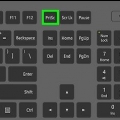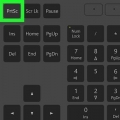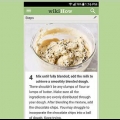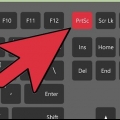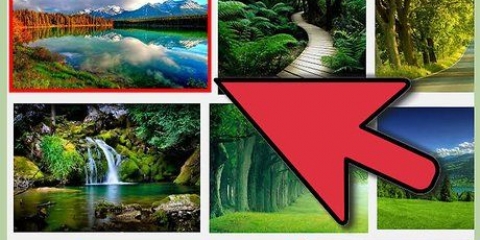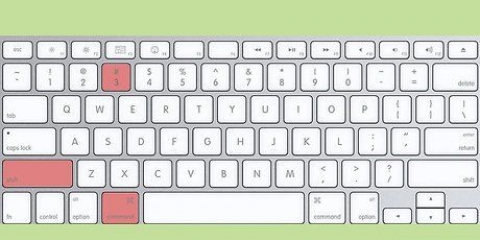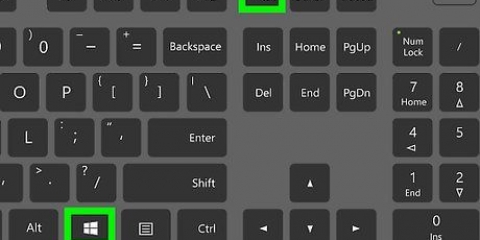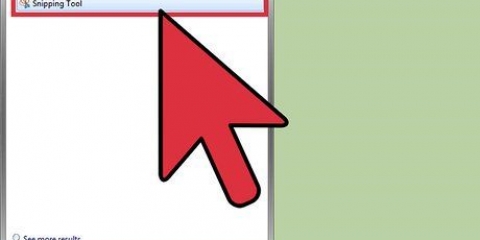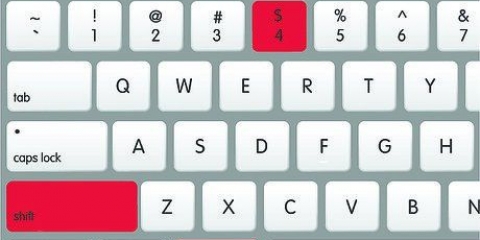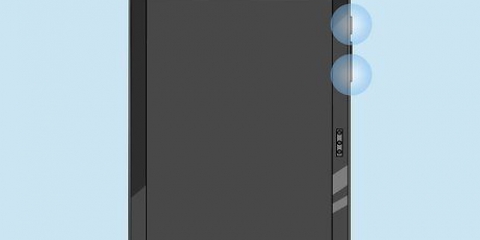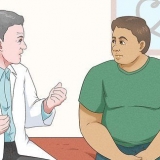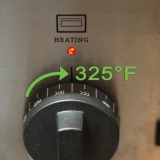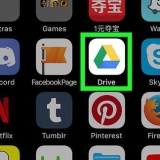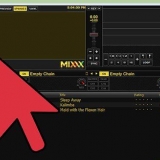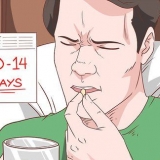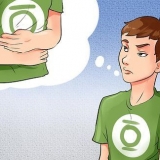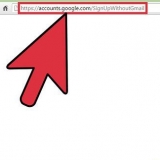Fuldt skærmbillede - Tryk på Print Screen. Dette vil tage et øjebliksbillede af alt på skærmen og kopiere det til udklipsholderen. Du vil ikke få en indikation af, at skærmbilledet er taget.


Maling kan findes i mappen Tilbehør i din startmenu.
Tryk på Ctrl-V eller klik på Rediger og vælg Sæt ind for at indsætte skærmbilledet på et tomt lærred. Lærredet vil automatisk ændre størrelsen, så det passer til billedet.
Du kan også indsætte skærmbilledet i et word-dokument eller bruge det i en præsentation.



Snipping Tool er allerede installeret på Windows Vista, 7 og 8. Den er ikke tilgængelig i Starter- eller Basic-udgaverne eller Windows XP. 


Fri form – Giver dig mulighed for at tegne en form med musen. Formens inderside bruges som et skærmbillede.
Rektangulær - Dette er standardformen, som du tegner en rektangulær form af vilkårlig størrelse, for at tage et skærmbillede.
Vindue – Tager et skærmbillede af et bestemt vindue, svarende til kombinationen Alt-Prt Sc. Du kan nu vælge et vindue, du vil bruge.
Fuld skærm - Tager et skærmbillede af fuld skærm, men inkluderer ikke vinduet Snipping Tool.





PNG er standardformatet for Windows 7 og 8. Høj kvalitet, små filer og uden at miste for meget af farven og skarpheden i et billede. JPG er standardformatet til Windows Vista. Denne størrelse resulterer i mindre filer, men den resulterende størrelse viser en betydelig reduktion i billedkvalitet, medmindre du vælger den laveste komprimering.
Tager et skærmbillede på en dell
At tage et skærmbillede er en praktisk færdighed, hvis du nogensinde har brug for hjælp til et program eller fejlfinding af et problem på din pc. Skærmbilleder er et øjebliksbillede af, hvad der i øjeblikket er på skærmen, som du derefter kan vise til teknisk support. Det er meget nemt at tage et skærmbillede med en Dell-computer, og du kan endda tage skærmbilleder af individuelle kræmmere. Se trin 1 nedenfor for at få flere oplysninger.
Trin
Del 1 af 2: Tage skærmbilleder

1. Find Print Screen-tasten. Du finder normalt denne til højre for F12. På mindre tastaturer kan det være en kombinationstast. Hvis det er tilfældet, skal du muligvis klikke på funktionstasten eller Fn-tasten.
- Etiketten på tasten kan sige "Print Screen", "PrtScn", "Print Scr" eller en variation deraf.


2. Tag skærmbilledet. Du kan tage et skærmbillede af hele skærmen eller et individuelt vindue. Hvis du tager et skærmbillede, kopieres billedet til udklipsholderen. Alt, hvad du tidligere har kopieret, vil blive overskrevet, og du kan kun gemme ét skærmbillede ad gangen på udklipsholderen.

Hvis du bruger Windows 8, skal du trykke på Print Screen for at udskrive skærmbilledet direkte til en fil. Dette gemmes i mappen Skærmbilleder i dit billedbibliotek. Du behøver ikke længere at indsætte billedet.
Tager et skærmbillede af et vindue - Vælg det vindue, du vil optage. Mens vinduet er aktivt, skal du holde Alt-tasten nede og trykke på Print Screen.Dette vil tage et øjebliksbillede af det aktive vindue og placere det i udklipsholderen. Du vil ikke få en indikation af, at skærmbilledet er taget.


3. Indsæt skærmbilledet. Når skærmbilledet er taget, skal du indsætte det i et program for at gemme det. Den mest almindelige metode er at åbne Paint og indsætte det nye billede der. Du kan nu redigere og gemme billedet.




4. Gem skærmbilledet. Når du har indsat skærmbilledet, kan du gemme det til senere brug. Brug Paint til at gemme dette, vælg PNG for maksimal kvalitet og minimumstørrelse.
Nederst i feltet, hvor du kan indtaste filnavnet, kan du bruge rullemenuen til at vælge en filtype. De to mest almindelige screenshot-filtyper er PNG og JPG.

Del 2 af 2: Klipningsværktøjet

1. Åbn klippeværktøjet. Dette program giver dig mulighed for at vælge en del af din skærm for at tage et skærmbillede, i stedet for det begrænsede valg af hele skærmen eller et enkelt vindue. Du kan også lave lette redigeringer og kommentere med den.

Du kan finde klippeværktøjet i Tilbehør i startmenuen eller ved at skrive klippeværktøj på startskærmen i Windows 8.


2. Vælg den form, du ønsker. Du har flere muligheder for formen på dit skærmbillede. Klik på pileknappen ud for Ny for at vælge en bestemt form:





3. Skift grænsen. Som standard har hver snipe en rød kant. Du kan ændre dette ved at bruge Indstillinger. Dette åbner et vindue, hvor du kan ændre farven på kanten.

4. Tag skærmbilledet. Når du har defineret formen og rammen, skal du klikke på Ny. Skærmen vil falme, og du kan vælge den del af skærmen, du vil tage et snapshot af. Hvis du har valgt fuld skærm, tages skærmbilledet automatisk, så snart du klikker på Ny.

5. Kommenter og annotér skærmbilledet. Brug penneværktøjet til at arbejde direkte på skærmbilledet.
Sletværktøjet fjerner kun de anmærkninger, du har lavet, ikke billedet.


6. Gem skærmbilledet. Når du er færdig med at redigere og kommentere, kan du gemme billedet til senere brug. Klik på disketteikonet for at åbne dialogboksen Gem. Giv billedet et passende navn og vælg en passende filtype.
Artikler om emnet "Tager et skærmbillede på en dell"
Оцените, пожалуйста статью
Populær